Stacer pode ser descrito como uma ferramenta para realizar a otimização em nível de software. É uma ferramenta poderosa que pode realizar várias tarefas, por exemplo, monitoramento de recursos, limpeza de arquivos desnecessários, gerenciamento de aplicativos de inicialização e desinstalação de pacotes, etc.
Vamos dar uma olhada em como instalar e usar o Stacer no Linux Mint.
Stacer no Linux Mint
Stacer é uma ferramenta incrível para ter à sua disposição. É construído com base em tecnologias da web (incluindo Electron), então o próprio aplicativo consome muitos recursos. Isso pode parecer contra-intuitivo, mas não importa muito, pois o Stacer não é executado em segundo plano o tempo todo. Quando terminar de otimizar, feche o aplicativo e apenas aproveite!
Confira Stacer no GitHub.
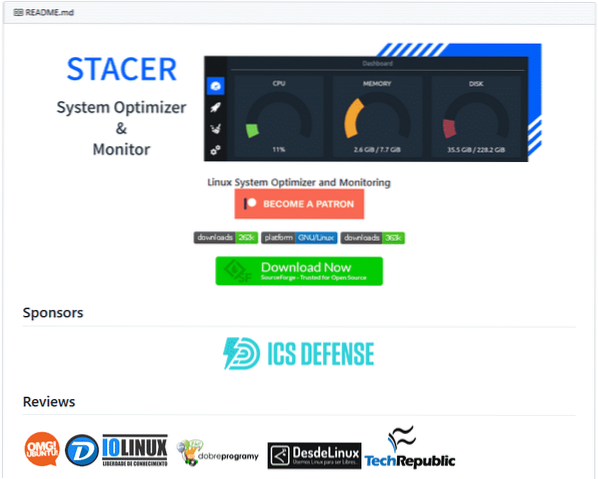
Existem várias maneiras de instalar o Stacer. Está disponível diretamente como um pacote DEB. Também há um PPA dedicado para Stacer. Stacer também está disponível como um AppImage. Estaremos verificando todos eles.
Instale o Stacer no Linux Mint com o pacote Deb
Stacer está disponível como um pacote DEB para Debian, Ubuntu e derivados. Como o Linux Mint é baseado no Ubuntu, podemos usar diretamente o pacote DEB. Baixe o pacote Stacer DEB.
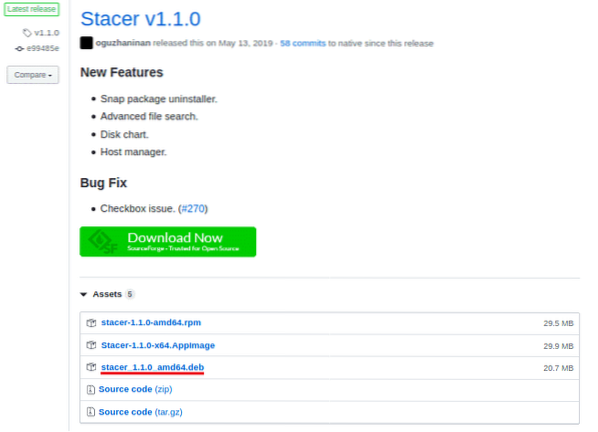
Assim que o download for concluído, podemos realizar a instalação. Para instalar um pacote DEB, eu recomendo fortemente o uso do APT, pois ele também cuidará das dependências de uma vez, não há necessidade de executar nenhum comando adicional depois. Abra o terminal, mude o diretório atual e execute o seguinte comando.
$ sudo apt update && sudo apt install ./ stacer_1.1.0_amd64.deb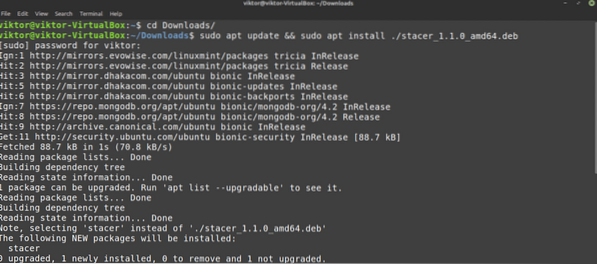
Instale o Stacer no Linux Mint do Stacer PPA
Esta é a maneira recomendada de instalar o Stacer, pois garantirá que sempre que uma atualização estiver disponível, o APT obterá o Stacer mais recente. Vamos adicionar o repo. Ligue o terminal e execute este comando.
$ sudo add-apt-repository ppa: oguzhaninan / stacer -y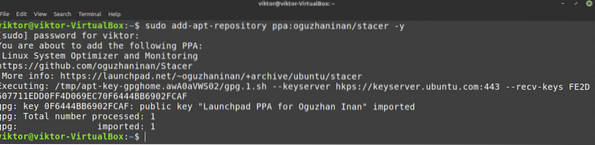
Agora, atualize o cache APT. O APT deve obter os dados do repositório Stacer.
$ sudo apt update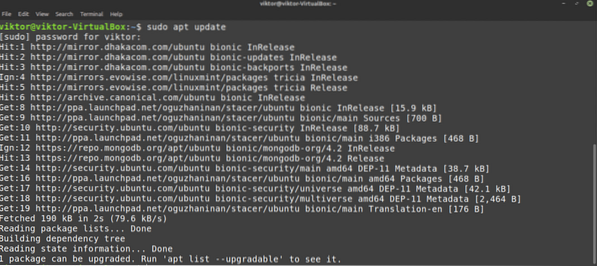
APT agora reconhecerá este PPA e o pacote Stacer. Diga ao APT para instalar o Stacer.
$ sudo apt install stacer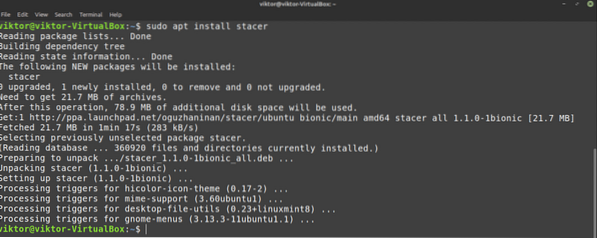
Instale o Stacer no Linux Mint da AppImage
Stacer também está disponível como um AppImage. AppImage é um tipo de arquivo executável que será executado em qualquer distribuição Linux sem nenhuma instalação adicional. Se você está planejando um Stacer portátil ou não deseja seguir as etapas de instalação, este é o caminho a percorrer.
Baixe o Stacer AppImage.
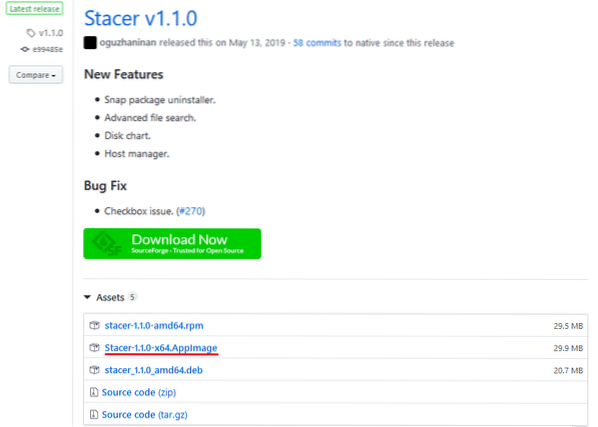
Precisamos marcar o arquivo AppImage como um executável. Caso contrário, não vai funcionar. Para marcá-lo como executável, abra um terminal, mude o diretório e execute o seguinte comando.
$ chmod --verbose + x Stacer-1.1.0-x64.AppImage
Para iniciar Stacer AppImage, você pode simplesmente clicar duas vezes no explorador de arquivos ou iniciá-lo na linha de comando.
$ ./ Stacer-1.1.0-x64.AppImageUsando Stacer
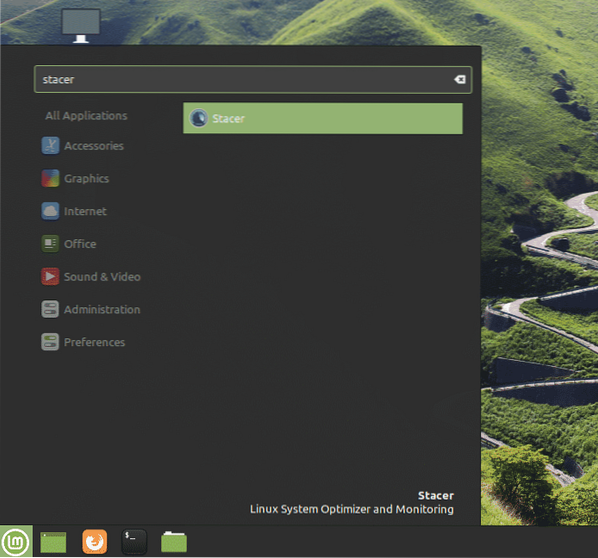
Painel
Esta é a aparência principal da ferramenta. É o painel Stacer relatando um breve relatório sobre os recursos do sistema disponíveis. Parece bom, certo? Todas as guias estão no lado esquerdo da janela.
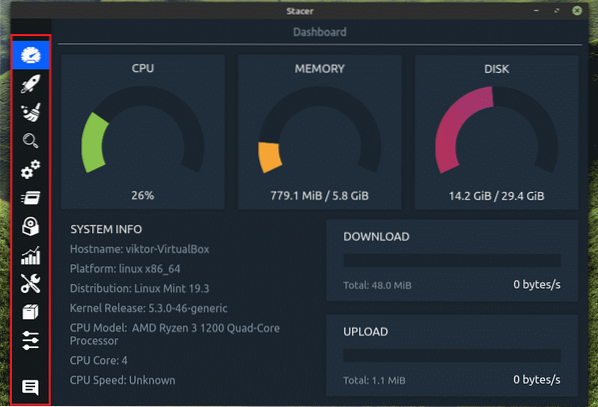
Em seguida, é o gerenciador de aplicativos de inicialização. No meu caso, não tenho nenhum aplicativo de inicialização. Se você tiver algum, você pode gerenciar todos eles a partir desta janela.
Limpador de sistema
O “System Cleaner” é provavelmente um dos meus favoritos. Ele irá verificar e limpar todos os arquivos desnecessários do seu sistema. A lista de arquivos desnecessários inclui caches de pacote / aplicativo, logs, lixo etc. A forma recomendada de usá-lo é pressionando “Selecionar tudo” na parte inferior e clicar no ícone de pesquisa.
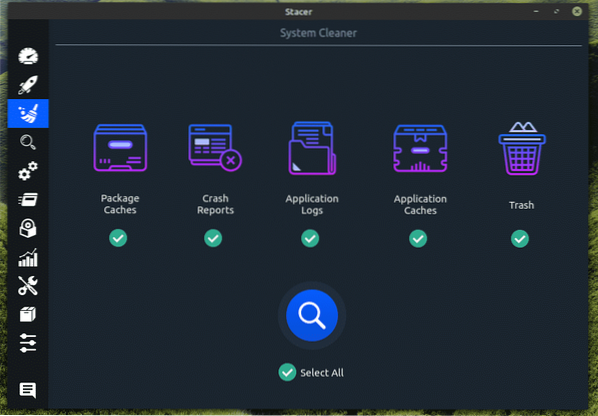
Depois de identificar todos os arquivos, você pode escolher quais deseja manter. A menos que você tenha certeza de que precisa de algo específico, aperte “Selecionar tudo” mais uma vez e aperte o botão limpar.
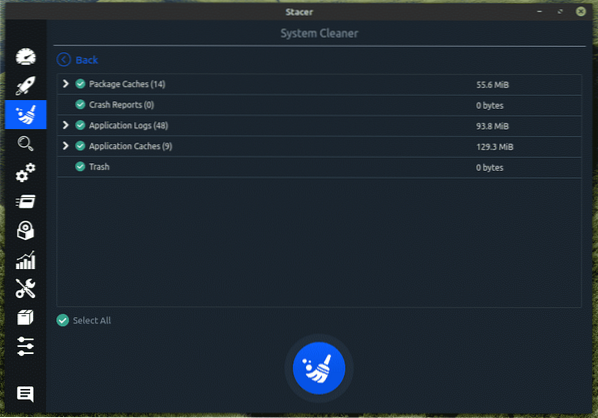
Esta operação exigirá permissão de root, pois funcionará com arquivos protegidos pelo sistema.
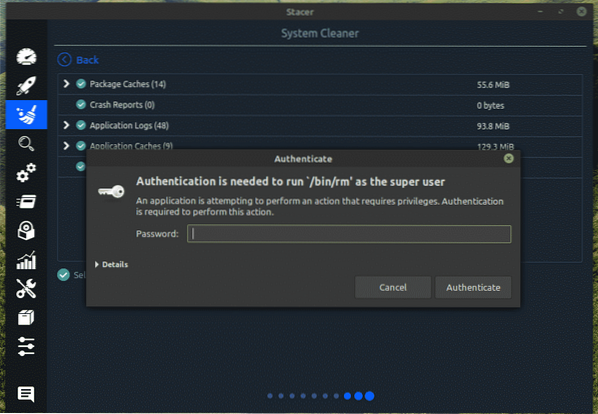
Voila! Chega de arquivos inúteis entupindo seu sistema!
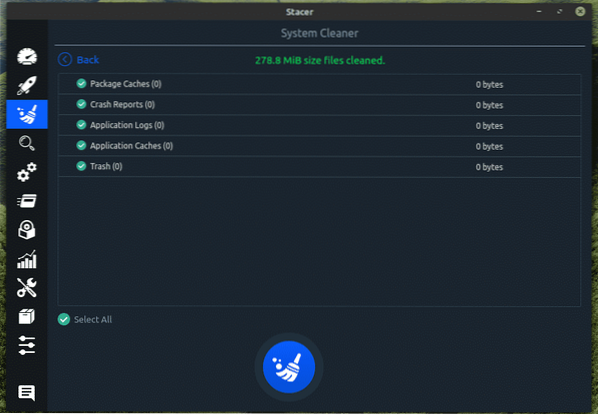
Procurar
É um utilitário de pesquisa poderoso para procurar rapidamente por um arquivo / pasta específico em seu sistema. Existem inúmeras opções disponíveis para personalizar sua pesquisa e obter o resultado desejado.
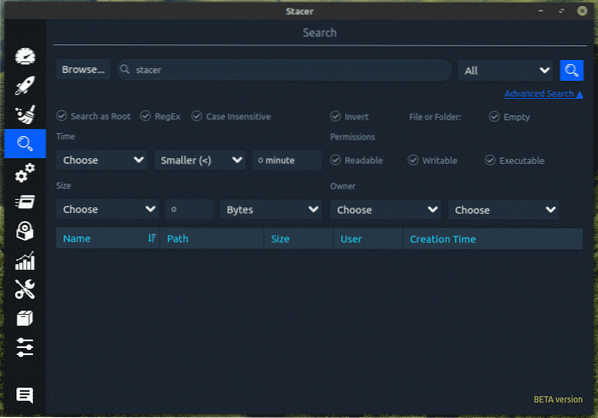
Serviços
É outra parte muito legal desta ferramenta. A partir desta seção “Serviços”, você pode gerenciar todos os serviços que estão instalados em seu sistema. Por padrão, ele mostra quais serviços estão habilitados / desabilitados e em execução. Contanto que você saiba o que está fazendo, o sistema está praticamente sob seu controle.
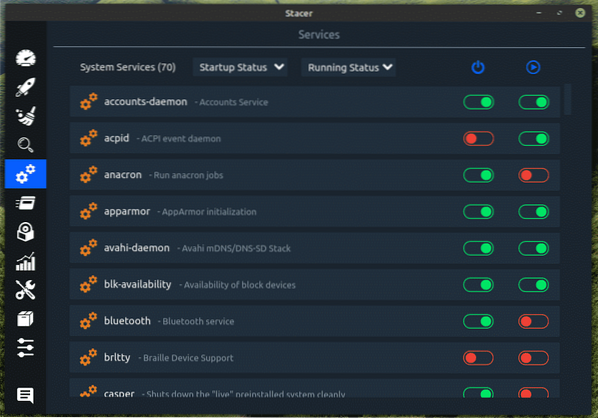
Como é uma mudança no nível do sistema, realizar qualquer ação em qualquer serviço requer privilégio de root.
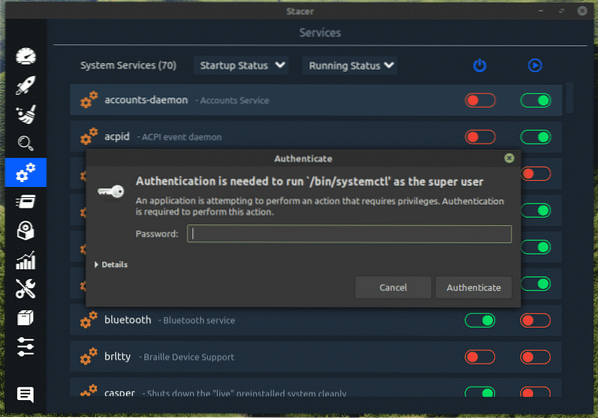
Processos
Confira todos os processos que estão em execução. A partir de agora, a única função disponível nesta seção é encerrar o processo.
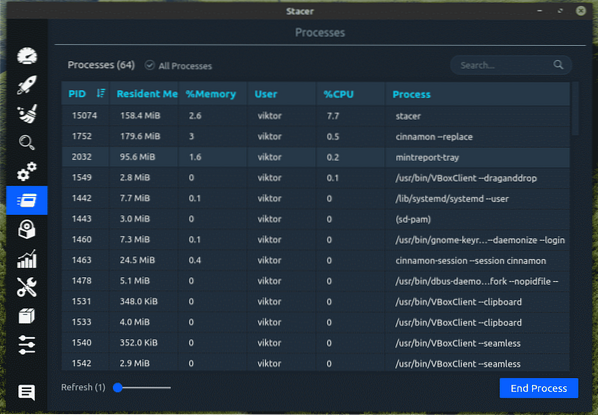
Desinstalador
Esta é uma seção interessante onde você pode desinstalar qualquer pacote desnecessário que desejar. Além dos pacotes do Ubuntu, também é capaz de lidar com pacotes snap.
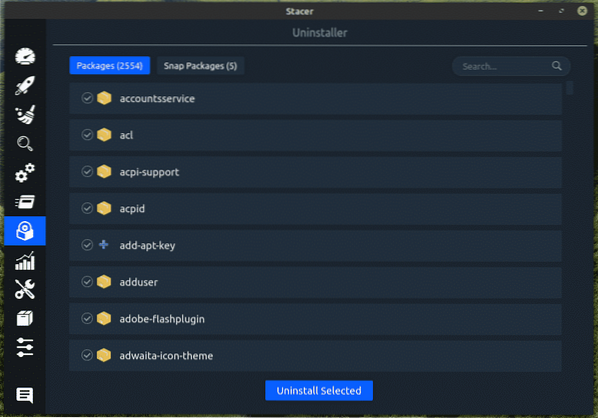
Recursos
Esta é provavelmente uma das partes mais abrangentes da ferramenta. Nesta seção, você pode verificar o histórico de uso da CPU, leitura / gravação de disco, histórico de memória, rede e sistema de arquivos em uma única janela.
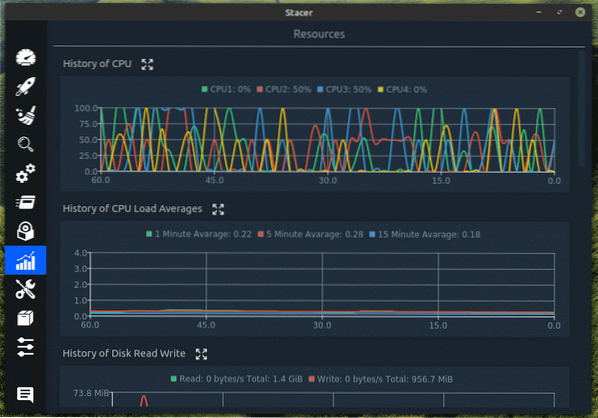
Ajudantes
Gerenciar sua conexão de rede e endereços IP locais.
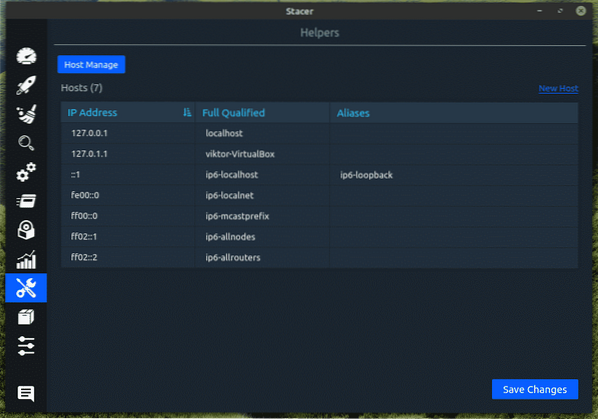
APT Repository Manager
No caso do Linux Mint, APT é apenas um gerenciador de pacotes. Quando questionado, o APT pega pacotes alvo e dependências dos repositórios. Aqui, você pode gerenciar todos os repositórios do sistema. Você pode ativar / desativar, editar e excluir um repositório existente com apenas alguns cliques.
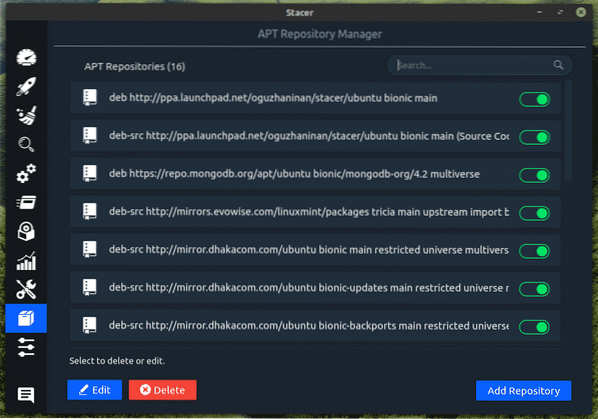
Definições
Finalmente, algumas opções para ajustar o comportamento da ferramenta. Todos eles são autoexplicativos.
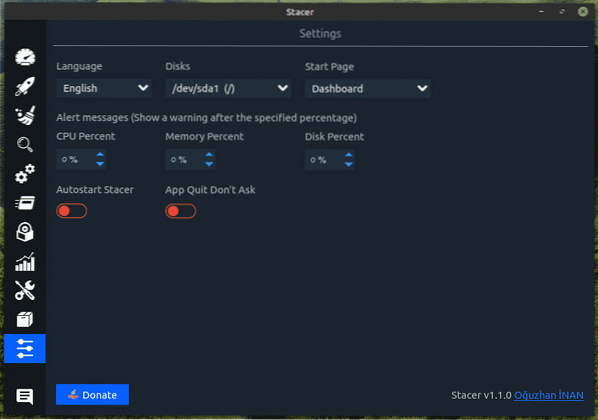
Pensamentos finais
Stacer é um aplicativo esplêndido para ter à sua disposição. É uma boa maneira de impulsionar o seu sistema Linux. No entanto, isso não fará com que funcione extremamente rápido de repente. Use esta ferramenta para se livrar de bagunças desnecessárias para que funcione com mais eficiência no geral.
Você sabia que o Linux Mint também é uma plataforma incrível para jogos? Os jogos Linux já percorreram um longo caminho em termos de desempenho, estabilidade e qualidade geral. Para jogos em Linux, o Steam é a opção certa, pois oferece o melhor suporte para jogos em Linux. Veja como instalar o Steam no Linux Mint.
 Phenquestions
Phenquestions


